728x90
1. Post effect
랜더링이 적용된 후의 배경에 이펙트를 주는 것이므로 포스트 이펙트라고 함
1) 굴절
Normal 로 모양을 만들고, Refraction 으로 수치를 줌
Blend Mode 는 Addictive 로 설정, Emissive Color 는 투명하도록 0 의 값을 줌
(1) Material
- 프리뷰 메시
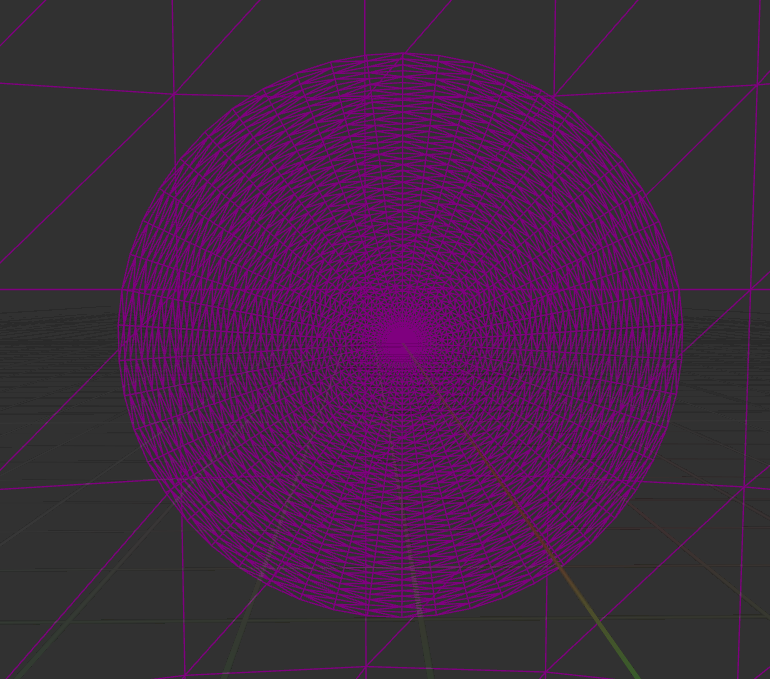
- 메시에 TexCoord 적용
- R
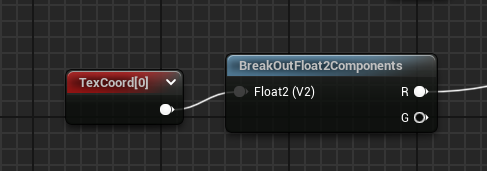

바깥으로 갈 수록 값이 작아짐 - G

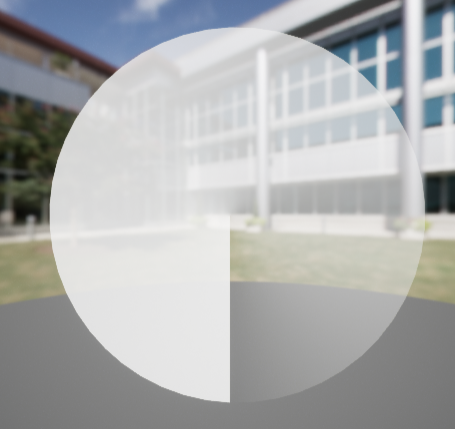
반시계 모양으로 0 ~ 1 값을 가짐
- R
- Lerp 노드 사용, Refraction 연결

- R 채널에 연결하였으므로 바깥으로 갈 수록 A input (1) 이 적용되게 됨
- 굴절 값
공기중에 아무것도 없는 상태가 1임
1에서 수치의 차이가 커질 수록 굴절의 정도가 심해짐, 1보다 작거나 큰 것으로 방향을 결정- 1보다 작은 값

- 1보다 큰 값

- 1보다 작은 값
- Normal 채널의 텍스처 모양에 따라 굴절이 적용됨


- 파라미터 설정, Instance 사용


머터리얼 에디터에서 만들어준 파라미터들

Instance 를 생성하고 Edit 할때
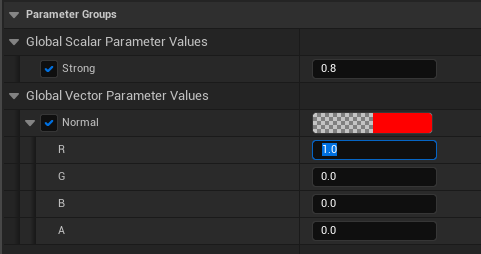
변경하면서 쓸 수 있다
(2) NS
- Mesh Randerer

Mesh Renderer 로 변경해 주고, Enable Material Override 에 체크를 해준 뒤 만든 머터리얼을 적용함
- Dynamic Parameter 로 Opacity 조절

2. Camera Shake
camera shake class material 을 추가, 카메라에 적용


- Pattern
랜덤한 노이즈값을 가지고 패턴으로 사용할 수 있다.
카메라 진동이 그 때 그 때 다른 강도를 가지게 됨 - Amplitude : 진폭
- Frequency : 진동 빈도
- Fov : 줌인, 줌아웃
- Timing
- Blend in Time : 최고 진폭에 도달하는 데 까지 걸리는 시간
- Blend Out Time : 효과가 끝나고 난 후 진폭이 0에 수렴하는 데에 걸리는 시간
두 개를 조절해줌으로써 자연스러운 Shake 가 가능
3. Sprite 예제 1
1) 방사형 UV
- U맵의 깨지는 부분 제거

MipValue 는 어떤 해상도를 가져와서 쓸지 정하는 것
MipLevel 은 텍스처에 해당하는 최대 값을 가져와서 쓰도록 하는 옵션임
4. Game mode, 캐릭터 설정
1) game mode blueprint 생성
2) 키 설정
(1) 캐릭터 Move
캐릭터의 Movement input 설정을 프로젝트 설정에 추가해줌

빨간 노드인
inputAxis MoveForward
inputAxis MoveRight
두 개를 설정
두번째 Move~ 를 똑같이 추가해주고, 앞뒤 양옆에 따라 양수, 음수를 적절하게 설정
프로젝트 세팅 > Engine > Input
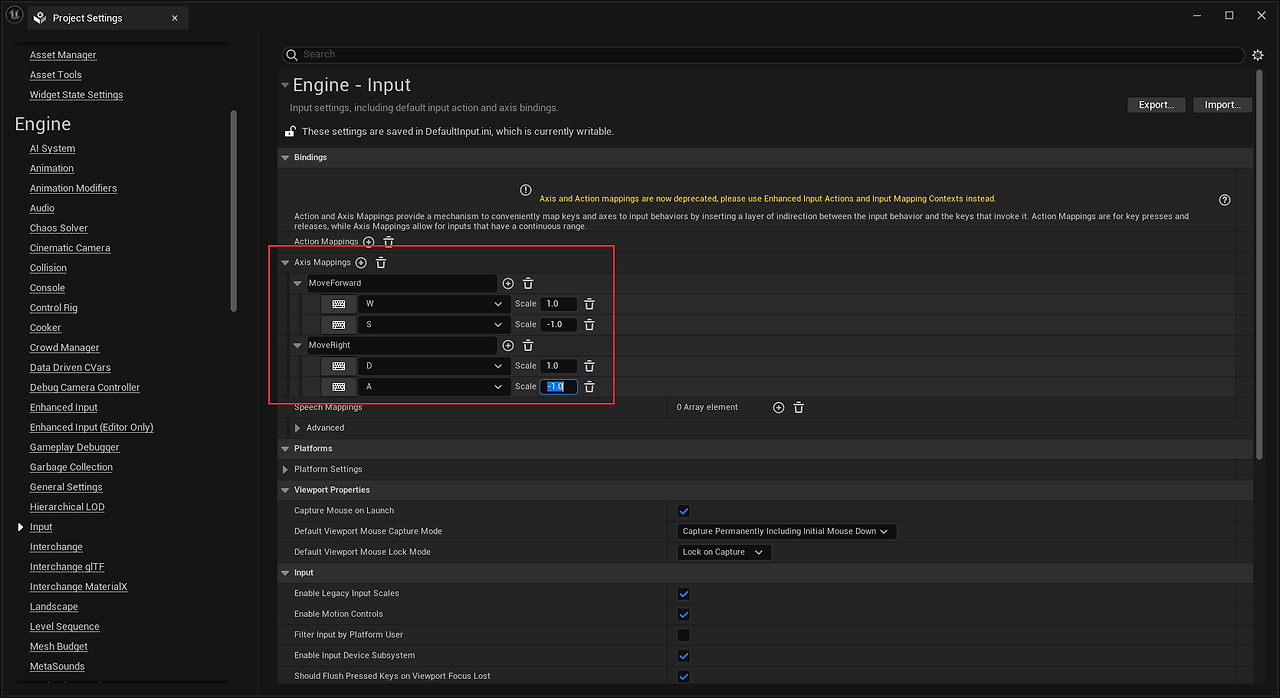
(2) Mouse Move


(3) Jump

Action Mapping vs Axis Mapping
Action 은 딱 한번 입력되는 것(Jump), Axis 는 계속해서 값이 바뀌는 것(이동)
5. 최적화
1) Mesh
(1) LOD 섹션
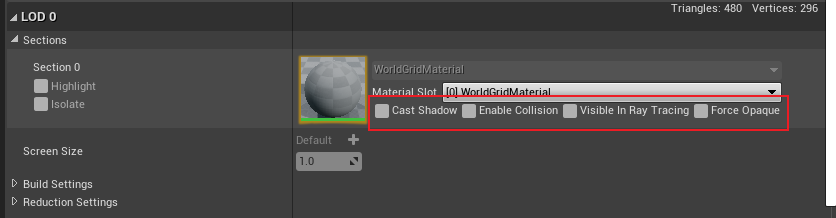
필요없는 옵션 체크 해제
728x90
'Game Effect' 카테고리의 다른 글
| Unreal Engine Game Effect 기초 2 (0) | 2024.11.22 |
|---|---|
| Unreal Engine Game Effect 기초 1 (0) | 2024.11.22 |
| Unreal Engine Game Effect 용어 (0) | 2024.11.22 |